مؤلف:
John Pratt
تاريخ الخلق:
16 شهر فبراير 2021
تاريخ التحديث:
1 تموز 2024

المحتوى
يعد Skype طريقة ممتعة للتواصل مجانًا مع الأصدقاء أو العائلة الذين يسافرون أو يعيشون في بلد أو قارة أخرى. يمتلكها معظم الناس هذه الأيام ، وهي أداة سريعة لاستخدامها بدلاً من الهاتف. سكايب أصدقائك وعائلتك وزملائك ممتع وسهل بمجرد أن تعتاد عليه.
لتخطو
الطريقة 1 من 2: إعداد Skype
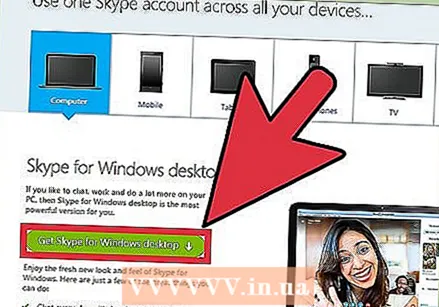 قم بتنزيل Skype عبر Skype.com. الإصدارات متاحة لكل جهاز ، والإصدار الأساسي مجاني للتنزيل. إذا كنت ترغب في إجراء مكالمات هاتفية ، فهناك بعض التكاليف المتضمنة. في كلتا الحالتين ، يمكنك بدء الاتصال في غضون ثوان.
قم بتنزيل Skype عبر Skype.com. الإصدارات متاحة لكل جهاز ، والإصدار الأساسي مجاني للتنزيل. إذا كنت ترغب في إجراء مكالمات هاتفية ، فهناك بعض التكاليف المتضمنة. في كلتا الحالتين ، يمكنك بدء الاتصال في غضون ثوان.  افتح تطبيق Skype من سطح المكتب أو قائمة البدء وقم بتسجيل الدخول.
افتح تطبيق Skype من سطح المكتب أو قائمة البدء وقم بتسجيل الدخول.- إذا لم يكن لديك حساب Skype ، فأنت بحاجة إلى إنشاء حساب أولاً. سيُطلب منك معلوماتك الأساسية - لست بحاجة إلى تقديم أي معلومات مهمة أو سرية. يمكنك أيضًا إنشاء اسم حسابك وإدخال كيفية عرض اسمك للآخرين.
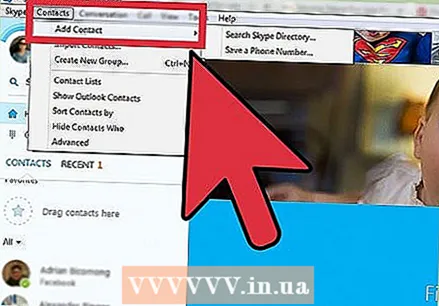 إنشاء جهات الاتصال الخاصة بك. في جهاز Mac ، انقر فوق علامة + الموجودة أسفل الصفحة أسفل نافذة Skype الرئيسية ؛ على جهاز كمبيوتر ، انقر فوق جهات الاتصال الموجودة في الرأس وعلامة + (في Windows 8 ، عليك النقر بزر الماوس الأيمن على القائمة الرئيسية). استخدم زر "إضافة جهة اتصال" ثم (لكلا الجهازين) اتبع تعليمات البحث المعروضة.
إنشاء جهات الاتصال الخاصة بك. في جهاز Mac ، انقر فوق علامة + الموجودة أسفل الصفحة أسفل نافذة Skype الرئيسية ؛ على جهاز كمبيوتر ، انقر فوق جهات الاتصال الموجودة في الرأس وعلامة + (في Windows 8 ، عليك النقر بزر الماوس الأيمن على القائمة الرئيسية). استخدم زر "إضافة جهة اتصال" ثم (لكلا الجهازين) اتبع تعليمات البحث المعروضة. - يجب أن يقبل الشخص الآخر أيضًا طلب الاتصال الخاص بك. لا يمكنك استخدام Skype معهم حتى يتم قبولهم. سوف يخطرك Skype عند إضافتها إلى قائمتك.
الطريقة الثانية من 2: إجراء محادثة
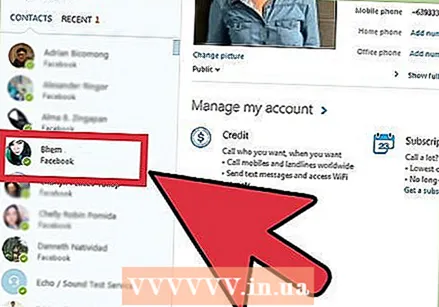 أخبر جهة الاتصال التي تريد مراسلة Skype معهم. يمكن أن يحدث هذا بشكل عفوي عندما يكونون متصلين بالإنترنت ، أو عن طريق ترك رسالة قرأوها عندما يعودون إلى الإنترنت. بالطبع يمكنك دائمًا إرسال رسائل نصية إليهم لإخبارهم بالاتصال بالإنترنت!
أخبر جهة الاتصال التي تريد مراسلة Skype معهم. يمكن أن يحدث هذا بشكل عفوي عندما يكونون متصلين بالإنترنت ، أو عن طريق ترك رسالة قرأوها عندما يعودون إلى الإنترنت. بالطبع يمكنك دائمًا إرسال رسائل نصية إليهم لإخبارهم بالاتصال بالإنترنت! - لمعرفة ما إذا كانوا متصلين ، انظر إلى الرمز الموجود أمام اسم المستخدم الخاص بهم. إذا كانت هناك علامة اختيار خضراء ، فهي متصلة بالإنترنت ومتاحة. إذا كانت صفراء فهي غائبة. يشير الرمز الرمادي إلى أنهما في وضع عدم الاتصال.
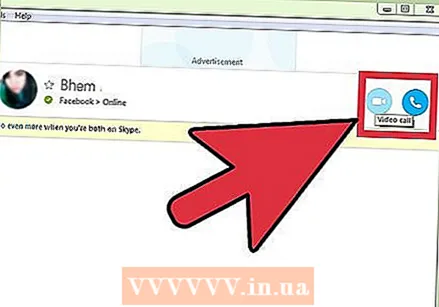 إجراء محادثة. ستظهر نافذة صغيرة في الجزء السفلي الأيمن من الشاشة عندما تقوم جهة الاتصال الخاصة بك بتسجيل الدخول. يمكنك أيضًا عرض القائمة الموجودة على اليسار لمعرفة ما إذا كان شريك المحادثة الخاص بك قد قام بتسجيل الدخول. إذا كان الأمر كذلك ، فانقر فوق اسمه أو اسمها. يمكنك بعد ذلك إجراء مكالمة فيديو أو إجراء مكالمة.
إجراء محادثة. ستظهر نافذة صغيرة في الجزء السفلي الأيمن من الشاشة عندما تقوم جهة الاتصال الخاصة بك بتسجيل الدخول. يمكنك أيضًا عرض القائمة الموجودة على اليسار لمعرفة ما إذا كان شريك المحادثة الخاص بك قد قام بتسجيل الدخول. إذا كان الأمر كذلك ، فانقر فوق اسمه أو اسمها. يمكنك بعد ذلك إجراء مكالمة فيديو أو إجراء مكالمة. - بالإضافة إلى إمكانيات إجراء مكالمة فيديو أو إجراء مكالمة ، يمكنك أيضًا الاتصال بهاتفهم المحمول أو كتابة رسالة فقط. قد ترغب في إرسال رسالة إليهم قبل الاتصال للتأكد من استعدادهم.
- يمكنك دائمًا كتم صوت محادثتك عن طريق النقر فوق زر الميكروفون. هناك عدد من الميزات التي يمكنك استخدامها لتجربة مستخدم أفضل ، لذا جربها. يمكنك مشاركة شاشتك أو إجراء محادثة جماعية أو استخدام صورة داخل صورة.
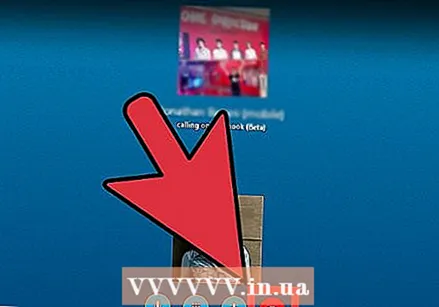 أنهِ المحادثة. بعد أن تقول وداعا بالطبع. اضغط على الزر الأحمر الدائري بالهاتف أسفل الشاشة التي ظهرت عندما اتصلت بالشخص.
أنهِ المحادثة. بعد أن تقول وداعا بالطبع. اضغط على الزر الأحمر الدائري بالهاتف أسفل الشاشة التي ظهرت عندما اتصلت بالشخص. - إذا انتهت مكالمتك دون قيام شركاء المحادثة بذلك ، فهناك مشكلة في الاتصال. قد يكون ذلك مؤقتًا ، أو أن اتصال أي من الطرفين سيئ. عادةً ما تستخدم مكالمات الفيديو مزيدًا من النطاق الترددي ، لذا قم بإجراء مكالمة صوتية فقط بدلاً من ذلك لتحسين الجودة.
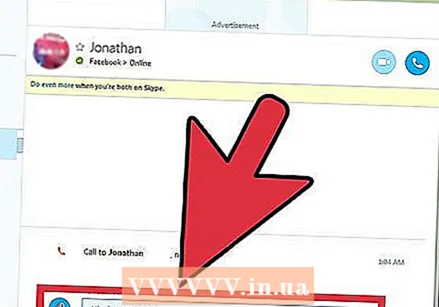 للدردشة بمفردك ، أدخل النص الخاص بك في المربع الموجود في الأسفل واضغط على Enter بلوحة المفاتيح. إذا كان الشخص غير متصل بالإنترنت ، فسترى دائرة تدور على يمين النص الخاص بك. يتلقون الرسالة عند تسجيل الدخول.
للدردشة بمفردك ، أدخل النص الخاص بك في المربع الموجود في الأسفل واضغط على Enter بلوحة المفاتيح. إذا كان الشخص غير متصل بالإنترنت ، فسترى دائرة تدور على يمين النص الخاص بك. يتلقون الرسالة عند تسجيل الدخول. - يمكنك استخدام لغة الدردشة ، لكن اعلم أنه لا يعرفها الجميع.
تحذيرات
- لا أحد يمكنه استخدام Skype إلا إذا أظهرت أنك متصل بالإنترنت. انقر فوق السهم لأسفل بجوار رمز اسم المستخدم الخاص بك في الجزء العلوي من الشاشة الرئيسية واختر "متصل".
- Skype مجاني فقط إذا كنت تجري محادثتك عبر الإنترنت. إذا اتصلت برقم هاتف (وهو ما يمكنك القيام به ، فهو أرخص من الاتصال بهاتف خلوي أو خط أرضي) ، فهذا يكلف مالًا ، وعليك شراء أرصدة لحساب Skype الخاص بك قبل أن تتمكن من استخدامه.



